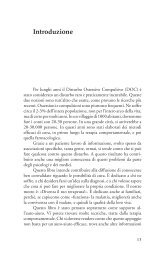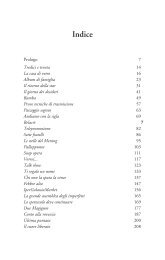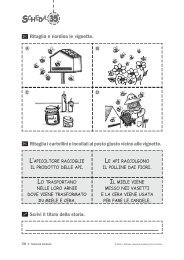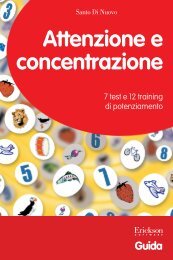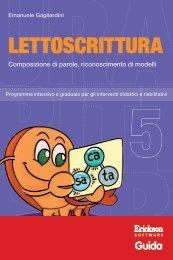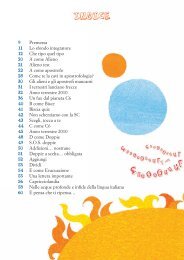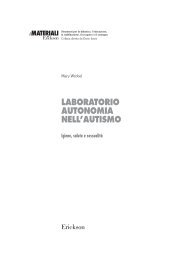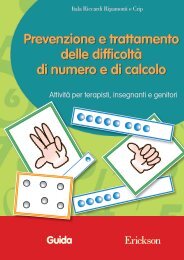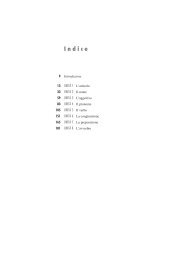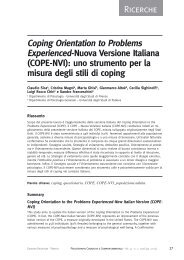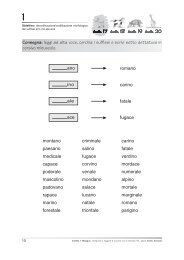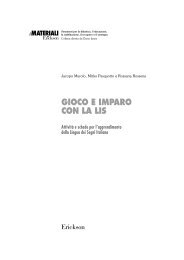Guida Lettoscrittura 2
Guida Lettoscrittura 2
Guida Lettoscrittura 2
You also want an ePaper? Increase the reach of your titles
YUMPU automatically turns print PDFs into web optimized ePapers that Google loves.
Emanuele Gagliardini<br />
LETTOSCRITTURA<br />
Inserzioni di lettere con supporto grafemico<br />
Programma intensivo e graduale per gli interventi didattici e riabilitativi<br />
2<br />
<strong>Guida</strong>
Editing e progettazione<br />
Stefania Sartori<br />
Niccolò Lucchetti<br />
Sviluppo software<br />
Erika Da Ronch<br />
Adriano Costa<br />
Coordinamento tecnico<br />
Matteo Adami<br />
Grafica e animazioni<br />
Dario Scaramuzza<br />
Illustrazioni<br />
Emanuele Gagliardini<br />
Testing<br />
Marco Anesi<br />
Sonia Arw<br />
Susanna Tassinari<br />
Audio<br />
Jinglebell Communication<br />
Musiche<br />
Simone Bordin<br />
Immagine di copertina<br />
Dario Scaramuzza<br />
Fotocomposizione e packaging<br />
Tania Osele<br />
© 2012 Edizioni Erickson<br />
Via del Pioppeto 24 – 38121 Trento<br />
tel. 0461 950690 – fax 0461 950698<br />
www.erickson.it – info@erickson.it<br />
Tutti i diritti riservati. Vietata la riproduzione con qualsiasi mezzo effettuata,<br />
se non previa autorizzazione dell’Editore.
Emanuele Gagliardini<br />
<strong>Lettoscrittura</strong> 2<br />
Inserzione di lettere con supporto grafemico<br />
Programma intensivo e graduale<br />
per gli interventi didattici e riabilitativi
E m a n u e l e G a g l i a r d i n i<br />
Psicologo specializzato in psicoterapia comparata e disturbi specifici<br />
dell’apprendimento, diplomato in psicoterapia dell’età evolutiva a indirizzo<br />
psicodinamico, lavora come psicologo presso il laboratorio educativo didattico per<br />
bambini e ragazzi con disturbi del linguaggio e dell’apprendimento «Liberamente»,<br />
con sede a Jesi (AN), e svolge attività di docenza e formazione. Per le Edizioni<br />
Erickson ha pubblicato il libro Primi esercizi di lettura e l’omonimo CD-ROM, i libri<br />
e i CD-ROM Primi problemi aritmetici – Voll. 1 e 2, la collana <strong>Lettoscrittura</strong> e i kit<br />
multimediali Recupero in... Abilità di lettura 1 e 2.
INDICE<br />
Installazione e avvio del CD-ROM p. 6<br />
Introduzione<br />
a cura dell’autore p. 7<br />
Struttura del progetto p. 8<br />
<strong>Guida</strong> alla navigazione p. 9<br />
Login p. 9<br />
Menu p. 10<br />
Tasti di scelta rapida p. 11<br />
Attività p. 12<br />
<strong>Guida</strong> al gestionale p. 16<br />
Menu p. 16<br />
Esportazione dei dati in formato Excel p. 17<br />
Statistiche p. 17<br />
Opzioni p. 18
Installazione e avvio del CD-ROM<br />
Per usare il CD-ROM su computer Windows, assicurarsi che la propria<br />
macchina soddisfi i requisiti di sistema riportati in copertina.<br />
Avvio automatico<br />
1. Inserite il CD-ROM nell’apposito lettore.<br />
2. Non premete nessun tasto. Il programma partirà automaticamente (il<br />
tempo medio è di 25 secondi).<br />
Avvio manuale<br />
1. Inserite il CD-ROM nell’apposito lettore.<br />
2. Cliccate su Start/Avvio.<br />
3. Cliccate su Esegui.<br />
4. Digitate D:\AVVIOCD.EXE (dove D indica la lettera dell’unità CD-<br />
ROM) e premete «Ok». In alternativa, premete il pulsante «Sfoglia»,<br />
scegliete l’unità CD-ROM nel campo «Cerca in» e fate doppio clic sul<br />
file «AvvioCD».<br />
5. Passate alle voce «Installazione del programma».<br />
Installazione del programma<br />
Con i sistemi operativi Windows è possibile installare l’applicazione in<br />
due modalità:<br />
1. L’applicazione può essere installata e utilizzata da tutti gli utenti che<br />
accedono al computer. Per poter fare questo tipo di installazione, l’utente<br />
deve avere i diritti di amministratore.<br />
2. L’applicazione può essere installata e utilizzata da un solo utente.<br />
L’installazione del programma può essere di due tipi:<br />
– installazione automatica, ovvero il programma si autoinstalla;<br />
– installazione personalizzata, in cui l’utente può scegliere la cartella in cui<br />
installare il programma.<br />
Con alcuni sistemi operativi all’inserimento del CD-ROM potrebbe comparire<br />
una finestra denominata «Controllo dell’account utente» che chiede<br />
conferma prima di installare il programma. Selezionare l’opzione «Consenti».<br />
A questo punto partirà l’installazione Erickson. Se non disponete<br />
di un account utente con privilegi di amministratore prima di proseguire<br />
verrà chiesto di inserire la password di amministratore. Se non disponete<br />
di questa password non sarà possibile proseguire con l’installazione.<br />
Leggimi<br />
Per ulteriori informazioni, consultare il file «Leggimi» presente nella finestra<br />
di avvio o visualizzarlo, cliccando su «Risorse del computer», cliccare<br />
l’icona CD-ROM, dal menu «File», selezionare la voce «Esplora», fare<br />
doppio clic sul file «Leggimi».<br />
6 © 2012, <strong>Lettoscrittura</strong> 1, Erickson
Introduzione<br />
a cura dell’autore<br />
Leggere e scrivere sono il risultato di abilità e funzioni cognitive<br />
complesse che nella maggior parte dei casi si sviluppano in modo<br />
spontaneo e automatico in seguito a pochi anni di insegnamento. La<br />
loro complessità emerge però quando ci troviamo di fronte a bambini<br />
che manifestano difficoltà nelle loro acquisizioni anche dopo trattamenti<br />
specifici e intensivi. Attraverso un’analisi sistematica e rigorosa delle<br />
variabili che intercorrono nella genesi e nello sviluppo di tali competenze,<br />
sono state formulate ipotesi volte a descriverne e spiegarne le<br />
strutture, i processi e le funzioni coinvolte mediante differenti modelli<br />
interpretativi per migliorare le tecniche di valutazione, insegnamento e<br />
di intervento rieducativo laddove si verifichino deviazioni nel loro iter<br />
evolutivo in seguito a lesioni o a fattori di tipo costituzionale.<br />
L’obiettivo di questi materiali educativo-didattici non è argomentare tali<br />
presupposti teorici e metodologici, ma piuttosto fornire all’operatore un<br />
set di strumenti per l’insegnamento e la rieducazione della lettoscrittura<br />
basati su specifici modelli di funzionamento mentale.<br />
Il presente lavoro, articolato in sei CD-ROM tratti dagli omonimi volumi,<br />
è il risultato di una lunga e attenta organizzazione e sperimentazione<br />
di proposte operative altamente specifiche volte all’insegnamento e<br />
al consolidamento delle abilità di lettura e scrittura per bambini dai<br />
5 agli 8 anni, ma anche più grandi che presentano difficoltà negli<br />
apprendimenti scolastici, con particolare attenzione alla fase «alfabetica»<br />
mediante un’integrazione degli approcci educativi di tipo<br />
fono-sillabico e lessicale.<br />
Questo materiale intende fornire una risposta concreta ai bisogni educativi<br />
di bambini con e senza difficoltà, in una delle fasi più delicate<br />
del periodo di scolarizzazione e agli insegnanti che potranno seguire<br />
ciascun allievo e l’intero gruppo classe.<br />
© 2012, <strong>Lettoscrittura</strong> 1, Erickson<br />
7
Struttura del progetto<br />
Il programma <strong>Lettoscrittura</strong> si articola in sei CD-ROM, così strutturati:<br />
LETTOSCRITTURA 1<br />
Discriminazione fonografica<br />
Individuazione fonema iniziale<br />
Fusione fonemica e accesso sillabico<br />
LETTOSCRITTURA 2<br />
Inserzioni di lettere con supporto grafemico senza distrattori<br />
Inserzioni di lettere con supporto grafemico e distrattori<br />
LETTOSCRITTURA 3<br />
Inserzioni di lettera su parole con supporto visivo<br />
Inserzioni di più lettere su parole con supporto visivo<br />
Scrittura di parole con supporto visivo<br />
LETTOSCRITTURA 4<br />
Dallo stampato maiuscolo allo script<br />
Inserzioni di sillabe<br />
Elisione sillaba errata<br />
LETTOSCRITTURA 5<br />
Composizione di parole con scelta di sillaba<br />
Riconoscimento di modelli<br />
LETTOSCRITTURA 6<br />
Lettura di sillabe<br />
Lettura di parole<br />
Lettura di non parole<br />
Lettura di frasi<br />
Negli esercizi sono utilizzate parole con le seguenti tipologie e strutture:<br />
– parole composte da tre lettere;<br />
– bisillabiche piane, con sillaba iniziale inversa, con consonante<br />
intermedia, con gruppi consonantici e con gruppo bivocalico;<br />
– trisillabiche piane, con vocale iniziale, con sillaba iniziale inversa,<br />
con consonante ponte e con gruppi consonantici;<br />
– quadrisillabiche piane.<br />
8 © 2012, <strong>Lettoscrittura</strong> 1, Erickson
<strong>Guida</strong> alla navigazione<br />
Login<br />
Per accedere al programma è necessario scrivere il proprio nome nel<br />
riquadro o selezionarlo dalla lista. Per scorrerla si possono usare le<br />
due frecce. Quindi si clicca il pulsante «Entra!» per entrare nel menu<br />
e iniziare le attività.<br />
Per attivare i fumetti contenenti le istruzioni scritte, basta cliccare<br />
sul cartello «Attiva istruzioni scritte» e per disattivarli è sufficiente<br />
ricliccarlo. Per continuare la lettura dei testi, si clicca sui fumetti.<br />
Per accedere alla parte gestionale contenente le statistiche e le opzioni<br />
del programma si deve cliccare il mulino oppure premere i tasti<br />
«Ctrl+o» sulla tastiera.<br />
Per visualizzare la guida in formato PDF si deve cliccare la libellula<br />
con la scritta «<strong>Guida</strong>».<br />
Login: registrazione di un nuovo utente<br />
Clicca qui per vedere<br />
le istruzioni scritte<br />
Clicca qui per<br />
leggere la guida<br />
Digita il tuo nome o<br />
selezionalo dalla lista<br />
Clicca «Entra» per<br />
entrare nel menu<br />
Clicca qui per<br />
accedere al gestionale<br />
© 2012, <strong>Lettoscrittura</strong> 1, Erickson<br />
9
Menu<br />
Dopo aver inserito il nome nel login e cliccato «Entra!», si accede al<br />
menu principale, dove sono presenti gli elementi di accesso alle sezioni,<br />
descritti da Dante, il gambero gigante:<br />
a) Le 2 sezioni con le attività<br />
Cliccando sui titoli all’interno della bolla azzurra, si accede agli<br />
esercizi:<br />
Sezione 1: Inserzioni di lettere con supporto grafemico senza distrattori<br />
Sezione 2: Inserzioni di lettere con supporto grafemico e distrattori<br />
b) Il pesce sogliola (Gioco)<br />
Cliccando sul pesce sotto la bolla, si entra nel divertente gioco «La<br />
pesca fortunata».<br />
c) La murena (Spiegapulsanti)<br />
Al clic sulla murena, in alto a sinistra, il bambino può visualizzare le<br />
funzioni dei pulsanti usati nel programma. La videata è stampabile.<br />
Menu: scelta delle attività<br />
Spiegapulsanti<br />
Le 2 sezioni<br />
Suoni e audio<br />
Attestato<br />
Ultimo svolto<br />
10 © 2012, <strong>Lettoscrittura</strong> 1, Erickson
d) Lo xilofono (Suoni e audio)<br />
Per modifi care le impostazioni audio e i volumi, è suffi ciente cliccare<br />
sullo xilofono e accedere alla fi nestra «Suoni e audio».<br />
e) La rana (Ultimo svolto)<br />
Al clic sulla rana, l’alunno può riprendere l’esercitazione dall’ultima<br />
attività svolta nella sessione di lavoro precedente.<br />
f) Il pesciolino con il cappello (Attestato)<br />
L’attestato viene sbloccato al completamento delle sezioni. È personalizzato<br />
per ogni utente e stampabile.<br />
Dall’area gestionale è possibile rendere l’attestato liberamente accessibile<br />
in qualunque momento della navigazione.<br />
g) Le pietre numerate<br />
Cliccando su ciascuna delle pietre numerate è possibile visualizzare i<br />
contenuti degli altri software del programma <strong>Lettoscrittura</strong>. Per poter<br />
svolgere le attività è necessario però tornare al menu del CD-ROM<br />
inserito (indicato dall’icona del CD).<br />
h) Pulsante «X»<br />
Al clic sul pulsante «X» in alto a destra si ritorna alla videata del login.<br />
Tasti di scelta rapida<br />
Il programma consente agli utenti di utilizzare una combinazione<br />
di tasti in alternativa al clic del mouse sui pulsanti<br />
presenti nelle videate.<br />
FUNZIONI DEL PROGRAMMA/PULSANTI<br />
Generali<br />
Audio istruzioni<br />
Esci/Chiudi<br />
Stampa<br />
<strong>Guida</strong>/informazioni utili<br />
Attiva/disattiva istruzioni scritte<br />
Gestione volumi/suoni e audio<br />
Login<br />
Entra<br />
Esci dal software sì/no<br />
Seleziona utente<br />
Gestionale<br />
Menu<br />
Ultimo svolto<br />
Attestato<br />
COMBINAZIONE DI TASTI<br />
Ctrl + Barra spaziatrice<br />
Ctrl + x<br />
F10<br />
F1<br />
Ctrl + i<br />
Ctrl + v<br />
Invio<br />
s/n<br />
Frecce alto/basso<br />
Ctrl + o<br />
Ctrl + u<br />
Ctrl + a<br />
© 2012, <strong>Lettoscrittura</strong> 1, Erickson<br />
11
FUNZIONI DEL PROGRAMMA/PULSANTI<br />
Lista esercizi<br />
Scrolla lista su/giù<br />
Seleziona esercizio<br />
Esercizi<br />
Ho finito<br />
Scorri videata<br />
Annulla<br />
Gestionale<br />
Scrolla testo su/giù<br />
Scrolla sezioni su/giù<br />
Esporta file excel<br />
Ok/sì<br />
Annulla/no<br />
Frecce alto/basso<br />
Invio<br />
COMBINAZIONE DI TASTI<br />
Ctrl + Invio<br />
Ctrl + Frecce avanti/indietro<br />
Ctrl + a<br />
Frecce alto/basso<br />
Page up/down<br />
Ctrl + e<br />
Invio<br />
Ctrl + x<br />
Attività<br />
Entrati nel menu, è possibile accedere alle sezioni con le attività (liberamente<br />
selezionabili). Durante la navigazione si possono scorrere<br />
le videate cliccando sulle frecce di scorrimento. È possibile accedere<br />
a una particolare videata, non consecutiva rispetto a quella su cui si<br />
sta lavorando, scrivendo il numero della videata nel campo sinistro<br />
del contavideate e premendo «Invio» sulla tastiera. Questa funzione<br />
è attiva soltanto all’interno di uno stesso gruppo di videate.<br />
Sezione 1 – Inserzioni di lettere con supporto grafemico senza<br />
distrattori<br />
Con il supporto delle immagini il bambino deve trascinare negli appositi<br />
spazi le lettere necessarie alla scrittura delle parole rappresentate.<br />
Prima di iniziare con le attività di inserzione di lettere è consigliabile<br />
far pronunciare al bambino il nome dell’immagine invitandolo in un<br />
secondo momento a effettuare la segmentazione sillabica, avvalendosi<br />
delle griglie che indicano sia il numero dei grafemi sia il numero di<br />
sillabe presenti nella parola.<br />
Sezione 2 – Inserzioni di lettere con supporto grafemico e distrattori<br />
Il compito è simile a quello dell’unità precedente, ma il livello di difficoltà<br />
aumenta in quanto è presente un numero maggiore di grafemi, con<br />
ambiguità fonologiche, rispetto a quelli necessari a comporre la parola.<br />
12 © 2012, <strong>Lettoscrittura</strong> 1, Erickson
Inserzioni di lettere con supporto grafemico senza distrattori<br />
Inserzioni di lettere con supporto grafemico e distrattori<br />
© 2012, <strong>Lettoscrittura</strong> 1, Erickson<br />
13
Inserzioni di lettere con supporto grafemico e distrattori<br />
Gioco – La pesca fortunata<br />
Il gioco consente di allenare le abilità di individuazione del grafema<br />
o sillaba iniziale di parola. Al clic sull’icona del gioco verrà proposto<br />
un riquadro di opzioni dove sarà possibile decidere se giocare con le<br />
La pesca fortunata – livello facile<br />
14 © 2012, <strong>Lettoscrittura</strong> 1, Erickson
lettere oppure con le sillabe. Scelte le impostazioni si clicca «Ok» e<br />
si entra nel gioco.<br />
Al clic su «Inizia» un pesciolino contenente un’immagine inizierà ad<br />
attraversare la videata, mentre in alto compariranno alcuni ami da<br />
pesca. Il bambino deve cliccare l’esca contenente la lettera o la sillaba<br />
(a seconda delle opzioni impostate) iniziale della parola rappresentata,<br />
prima che il pesciolino esca dalle videata. Se si clicca l’amo sbagliato<br />
o se il pesciolino riesce a uscire si perde una vita.<br />
Dopo aver pescato cinque pesciolini si passa di livello successivo. Le<br />
parole sono più complesse e aumenta il numero di ami e la velocità del<br />
pesciolino. Scopo del gioco è superare tutti i tre livelli, se si perdono<br />
tutte le vite (rappresentate dai cuori in basso) la partita è persa.<br />
La pesca fortunata – livello difficile<br />
© 2012, <strong>Lettoscrittura</strong> 1, Erickson<br />
15
<strong>Guida</strong> al gestionale<br />
Vi si può accedere dal pulsante «Gestionale» nel login o digitando<br />
contemporaneamente la combinazione di tasti «Ctrl + o» (nel login).<br />
Menu<br />
Comprende l’elenco degli utenti e i pulsanti per accedere alla videata<br />
delle statistiche e a quella delle opzioni.<br />
Utenti: viene visualizzato l’elenco degli utenti, che si può scorrere<br />
con la barra o le frecce verticali a lato. Per aggiungere un nuovo<br />
utente alla lista, si clicca il tasto «+» e si digita il nuovo nome. Per<br />
cancellarlo, si seleziona il nome e si clicca il tasto «-», confermando<br />
poi l’eliminazione.<br />
Archivia: questo pulsante permette di fare il backup del database<br />
utenti, ovvero di salvare tutti i dati (punteggi e statistiche) relativi agli<br />
utenti, nella cartella di installazione del programma (normalmente C:\<br />
Programmi\Erickson\).<br />
Ripristina: questo pulsante permette di recuperare i dati relativi agli<br />
utenti salvati precedentemente tramite il pulsante «Archivia». I dati<br />
del database ripristinato sostituiranno quelli presenti nel programma.<br />
La cartella viene proposta automaticamente dal programma, ma è<br />
possibile anche selezionare una cartella qualsiasi.<br />
Menu principale del gestionale<br />
16 © 2012, <strong>Lettoscrittura</strong> 1, Erickson
Inserisci password: per proteggere l’accesso ai dati è opportuno inserire<br />
una password cliccando sul pulsante «Inserisci password». Dopo aver<br />
digitato una password, viene richiesto di riscriverla per confermarla.<br />
Al successivo rientro nella parte gestionale, il programma chiederà<br />
automaticamente di inserire la password. Dopo 5 tentativi sbagliati,<br />
la videata si chiude e si ritorna al login. Si consiglia di scrivere la<br />
password su un foglio per non rischiare di dimenticarla. Per cambiare<br />
password bisogna cliccare sul pulsante «Cambia password» e scriverne<br />
una nuova.<br />
Statistiche, Opzioni: per visualizzare le statistiche relative a ogni singolo<br />
alunno oppure scegliere le opzioni si deve selezionare il nome<br />
dell’utente e cliccare il rispettivo pulsante («Statistiche», «Opzioni»).<br />
Pulsante X: cliccare la «X» in alto a destra per uscire dalla parte<br />
gestionale e tornare al login.<br />
Esportazione dei dati in formato Excel<br />
È possibile esportare i dati relativi alle statistiche globali, cioè di tutti<br />
gli utenti che hanno effettuato il login, cliccando sul pulsante con il<br />
simbolo del foglio excel e la freccia. Al clic il file verrà esportato di<br />
default nella cartella con il titolo del CD-ROM contenuta in «Documenti<br />
Erickson_Statistiche» del PC.<br />
Statistiche<br />
La parte relativa alle statistiche contiene:<br />
– il nome dell’alunno selezionato;<br />
– l’elenco delle sezioni presenti nel CD-ROM.<br />
Per ciascuna sezione vengono visualizzati:<br />
– i titoli degli esercizi svolti: se il titolo è scritto in azzurro significa<br />
che al clic su di esso appaiono le registrazioni fino alle 5 prove<br />
precedenti, partendo dalla più recente;<br />
– la data di svolgimento;<br />
– le opzioni impostate;<br />
– il numero delle videate svolte sul totale;<br />
– la percentuale delle risposte corrette;<br />
– il dettaglio delle percentuali delle risposte corrette di ogni videata.<br />
Esportazione dei dati in formato Excel: anche da qui è possibile esportare<br />
i dati relativi alle statistiche dell’utente cliccando sul pulsante con<br />
il simbolo del foglio excel e la freccia. Al clic il file verrà esportato di<br />
default nella cartella con il titolo del CD-ROM contenuta in «Documenti<br />
Erickson_Statistiche» del PC.<br />
© 2012, <strong>Lettoscrittura</strong> 1, Erickson<br />
17
Statistiche<br />
Stampa: il pulsante nella barra in alto permette di stampare la videata<br />
delle statistiche per ogni sezione selezionata in cui siano stati svolti<br />
degli esercizi.<br />
Opzioni<br />
Nella parte relativa alle opzioni sono disponibili le seguenti funzioni<br />
(clic con il mouse sul quadratino corrispondente):<br />
Mostra attestato: per mostrare l’attestato indipendentemente dal totale<br />
svolgimento degli esercizi (l’attestato risulterà pertanto sempre cliccabile<br />
e stampabile).<br />
Risposta corretta automatica dopo 3 errori: già attiva di default, può<br />
essere deselezionata cliccando sul quadratino con la spunta.<br />
Attiva istruzioni scritte: consente di attivare, in particolare per gli<br />
utenti con problemi di ipoacusia o sordità, le vignette con le istruzioni<br />
e i feedback scritti, pur mantenendo l’audio di default; per iniziare e<br />
procedere in ogni attività, la nuvoletta presente nella videata deve<br />
essere fatta scomparire cliccandoci sopra; per proseguire la lettura<br />
del testo nelle nuvolette si deve cliccare con il mouse sulle stesse; per<br />
richiamare la nuvoletta basta cliccare sul personaggio.<br />
18 © 2012, <strong>Lettoscrittura</strong> 1, Erickson
Opzioni<br />
Abilita audio istruzioni generiche: attivo di default, al clic viene disattivato<br />
l’audio delle istruzioni che vengono date nel menu, nello<br />
spiegapulsanti, ecc.<br />
Abilita audio istruzioni esercizi: attivo di default, al clic viene disattivato<br />
l’audio delle istruzioni che vengono date negli esercizi.<br />
Abilita audio feedback: attivo di default, al clic viene disattivato l’audio<br />
dei feedback positivi e negativi.<br />
© 2012, <strong>Lettoscrittura</strong> 1, Erickson<br />
19
© 2012 Edizioni Erickson.Tutti i diritti riservati.<br />
Via del Pioppeto 24 – 38121 TRENTO<br />
tel. 0461 950690 – fax 0461 950698<br />
www.erickson.it – info@erickson.it